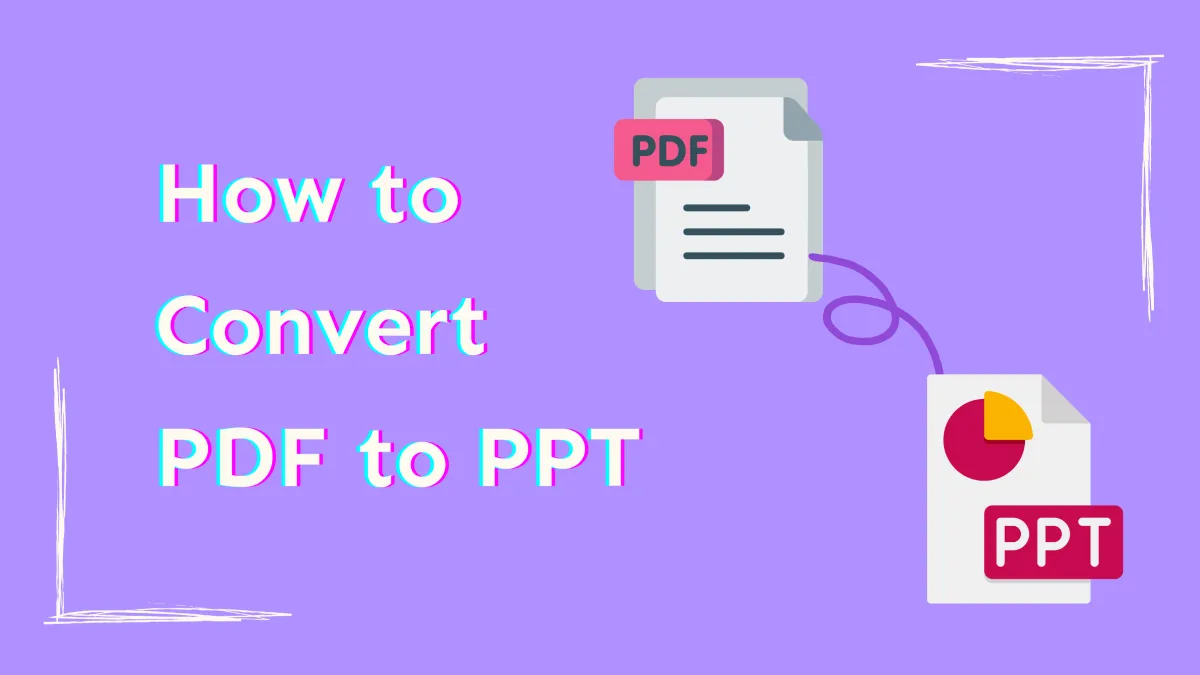Adobe InDesignは、魅力的でインタラクティブな雑誌、新聞、パンフレット、チラシ、書籍を作成できる有名なデスクトップパブリッシングソフトウェアです。
InDesignの機能を見ると、PDFをInDesignに変換してデザインプロジェクトの一部にしようとしている多くのユーザーがいます。
したがって、このガイドは、PDFをInDesignに変換する方法を説明します。それでは、早速本格的なディスカッションに進んでいきましょう。
パート1. 個人の都合に合わせて最適な方法を選択しよう
PDFをInDesignに変換したい理由は、ユーザーによって異なっているため、自分の状況に合った適切な方法を選ぶことが重要です。
以下に、考えられる二つのシナリオを示します。
- 一番目のシナリオは、PDFをInDesignに変換し、編集や閲覧を行おうとすることです。この場合、UPDFのような優れた代替ツールを選択することをお勧めします。UPDFは無制限の無料トライアルを備えた専用のPDFリーダーおよびエディターで、Windows、Mac、iOS、Androidの各デバイスで動作します。この件に関しては、パート2をご確認ください。
- その他のシナリオとして、PDFの編集や閲覧を超えた目的がある場合、または引き続きインデザインを使用したい場合は、パート3をご参照ください。
パート2. PDFをInDesignに変換せずに編集・閲覧・開く
多くの場合、PDFをInDesignに変換しようとするユーザーは、実際にはInDesignでPDFを読んだり編集したりすることを目指しています。
しかし、InDesignはPDFファイルの編集に向いていないため、専用のPDFエディターツールを使用することを推奨いたします。
その点において、UPDFが非常に役立ちます。
UPDFは、読み取り、編集、注釈付け、さらにはPDFのカスタマイズに必要な機能をすべて含む、機能豊富なPDFリーダーおよびエディターです。
Windows、Mac、iOS、Androidに対応しており、PDFを円滑に処理するための直感的なインターフェースを提供しています。
さらに、その特徴はAI駆動型であり、最も効率的で高度なPDF関連機能を実現しています。
Windows • macOS • iOS • Android 100%安全
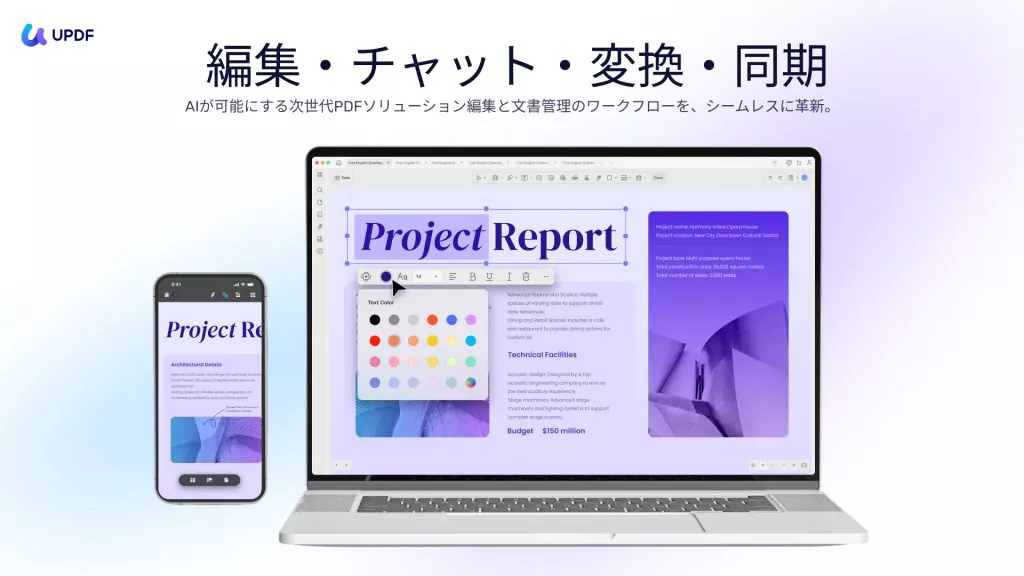
もっと詳しく知りたいですか?以下に、PDFの読み取りや編集において、UPDFがInDesignと比較して優れている理由を示す主な機能をまとめました。
- 無制限の無料トライアル : UPDFは無制限の無料トライアルを提供しており、InDesignやAdobe Acrobatに比べて費用対効果が高いのが特徴です。
- PDFの編集とインタラクティブなPDFの作成 : PDFファイルを自由に編集したり、インタラクティブな要素を含むPDFを作成することができます。
- スライドショー機能 : PDFを読み取りながら、スライドショーとして表示することが可能です。
- ファイル形式の変換 : PDFを他のファイル形式に簡単に変換することができます。
- AIアシスタント機能 : AI機能を利用して、PDFの要約、翻訳、説明、書き換えを行うことができるため、効率的な作業が可能です。
- 豊富な管理機能 : PDFの圧縮、暗号化、ページの整理、さらにはバッチ処理を簡単に行える機能が揃っています。
全体として、UPDFはすべてのPDF関連作業をスムーズに処理できる理想的な代替手段であり、機能豊富なPDFエディターツールとしての地位を確立しています。
ぜひ、今すぐUPDFをダウンロードして、手間を掛けずにPDFの読み取りや編集体験を楽しんでください。
Windows • macOS • iOS • Android 100%安全
以下は、UPDFを使用してPDFを閲覧、編集、注釈付け、変換するためのクリックベースの手順を簡潔に示したものです。
- UPDFを起動 : 最初にUPDFを立ち上げ、「ファイルを開く」をクリックして、対象のPDFファイルを開きます。
- PDFを閲覧 : PDFを開いた後、さまざまな表示モードで読むことができます。これを行うには、任意のページを右クリックし、「ページ表示」を選択します。
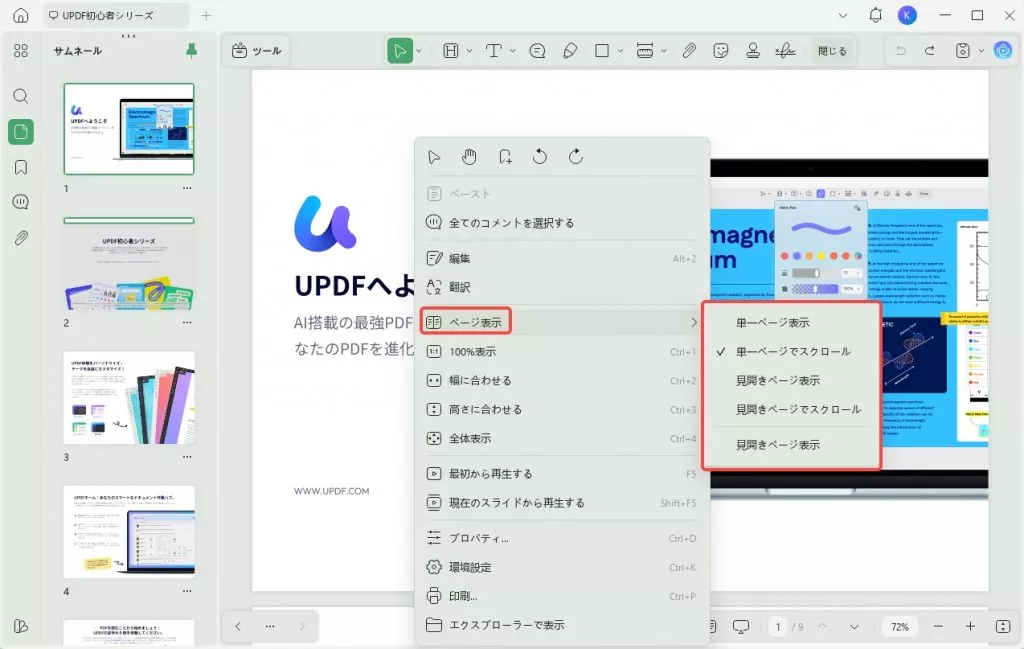
- AIアシスタント: さらに、AIアシスタントを使用し、ドキュメントに関する質問しましょう。
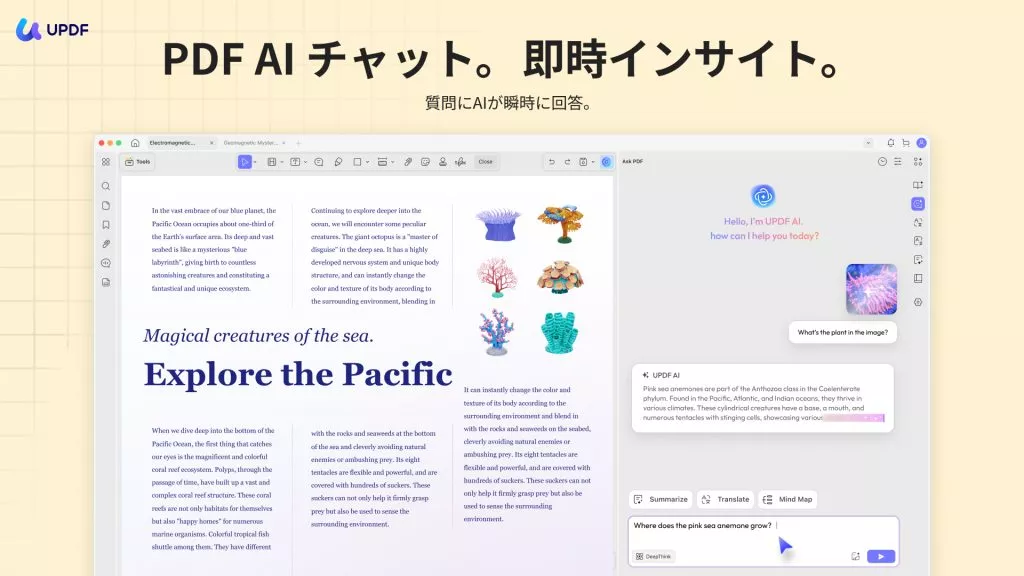
- PDFの編集:左上隅にある「ツール」から「編集」アイコンをクリックしてテキストと画像を追加・編集します。
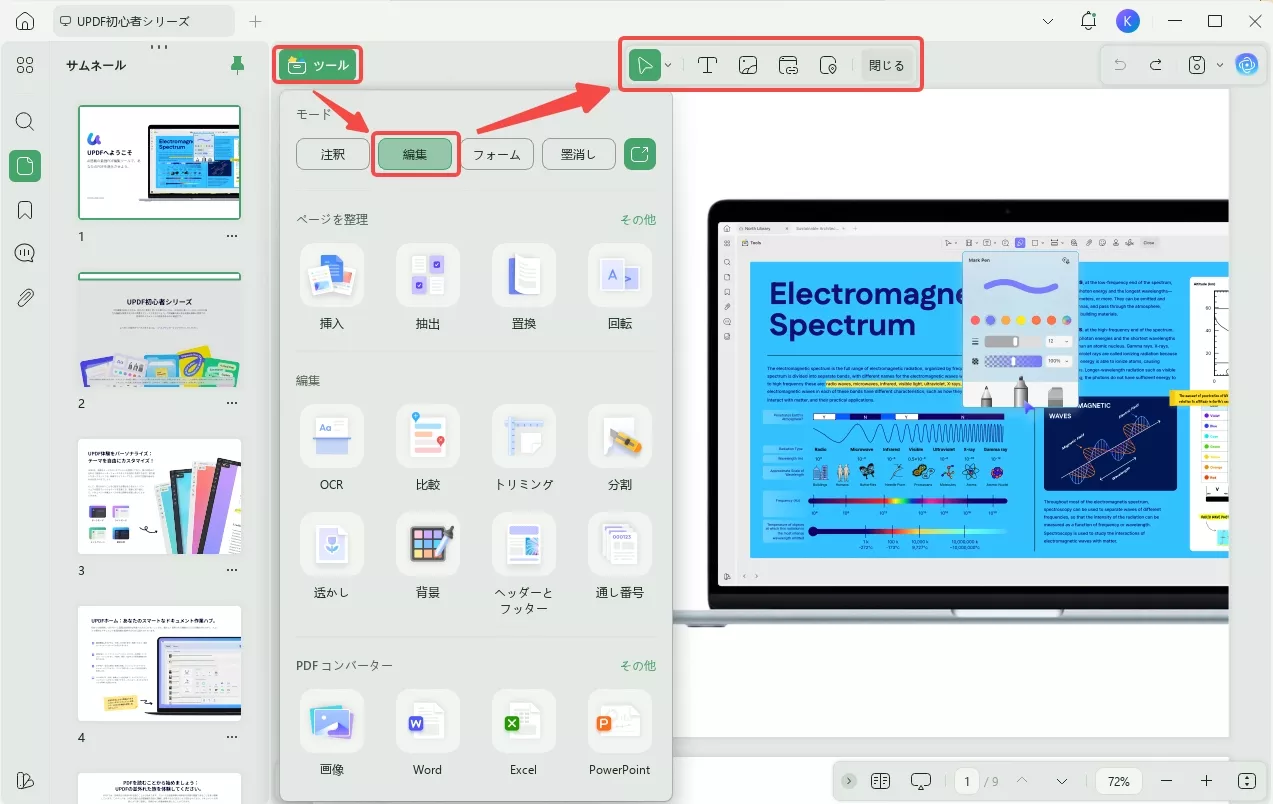
- PDFに注釈を付ける:左上隅にある「ツール」から「注釈」アイコンをクリックして、ハイライト、マーク、描画など、選択した注釈オプションを選択します。
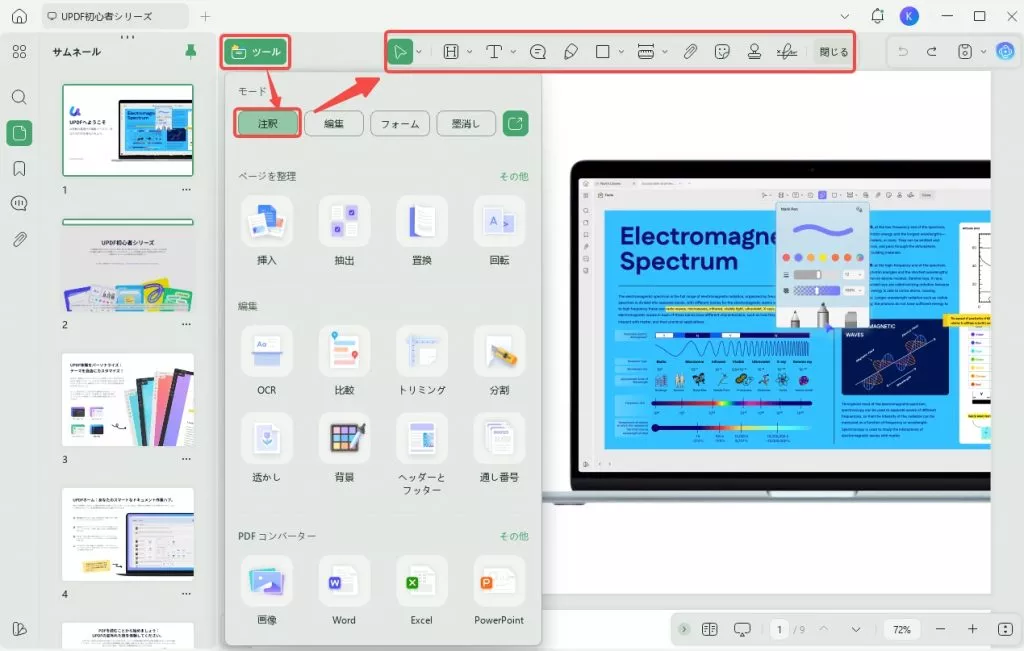
- PDFの変換:左上隅にある「ツール」から「PDFコンバーター」を見つけたら、選択した変換/エクスポート形式を選択できます。
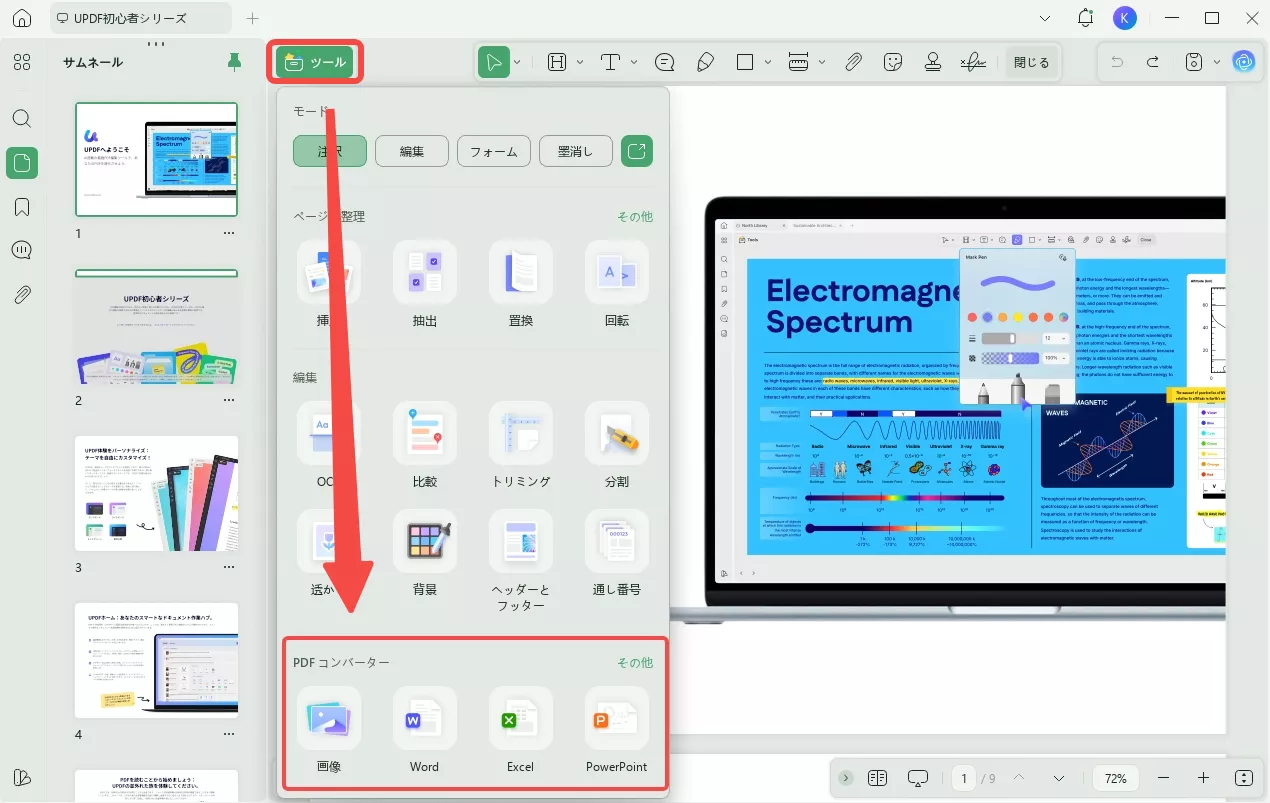
このように、UPDFのクリックベースのアプローチにより、PDFをシームレスに読み、編集し、注釈を付け、変換し、その他のアクティビティを行うことができます。
つまり、UPDFはPDFをInDesignに変換できる理想的な代替手段です。では、早速UPDFをダウンロードし、PDFを上手に処理しましょう。
Windows • macOS • iOS • Android 100%安全
パート3.PDFをInDesignに変換する方法
InDesignはPDF専用ではありませんが、PDFをデザインに追加するための「配置」コマンドがあります。
このコマンドを使えば、PDF全体またはInDesign内の数ページを追加することが可能です。
以下の手順に従って、PDFをInDesignに変換する方法を学びましょう。
- InDesignでプロジェクトを開きます。
- 「ファイル」メニューから「配置」をクリックします。
- 「プレビューを表示」ボックスにチェックを入れます。
- 「インポートオプションを表示」をクリックし、変換/インポートするPDFファイルを選択します。
- 変換/インポートするすべてのページまたは選択したページを選びます。
- 「開く」をクリックして、InDesignでPDFを開きます。
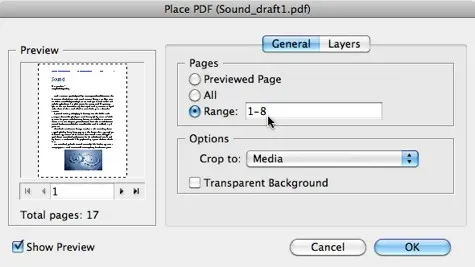
完了すると、「インポートオプション」ウィンドウでプレビューが確認でき、デザイン内のPDFがどのように表示されるかを確認できます。
InDesignでは、1ページまたは複数ページをインポートしてPDFを開くことが可能です。トリミングや、個々のレイヤーの選択、ページを配置可能なアートとして使用することもできます。
しかし、大きなPDFファイルの処理には限界があり、期待される強力なPDF閲覧・編集機能をサポートしているわけではありません。
それに対し、UPDFはPDFの読み取り、編集、注釈付け、変換、その他のアクティビティに使用できる究極のPDFソリューションを提供します。したがって、必要があればすぐにUPDFをダウンロードしてみましょう。
Windows • macOS • iOS • Android 100%安全
パート4.よくある質問
質問1. PDFの複数ページをInDesignに挿入する方法はなんですか。
PDFの複数ページをInDesignに挿入する方法は以下の通りです。
①「Windows > ユーティリティ > スクリプト」メニュー項目をクリックします。
②「アプリケーション」を選択し、「Samples > AppleScripts > MultipagePDF.applescript」をクリックします。
③そのアイテムをダブルタップして、挿入する複数ページのPDFを選択します。
完了すると、ドキュメントはInDesignでページごとに開きます。また、上記のすべての手順を回避し、UPDFを使用してワンクリックで複数ページのPDFを即座に開くこともできます。
質問2. InDesignでPDFを開けないのはなぜですか?
InDesignでPDFを開けない場合、不完全または破損したPDFファイルを挿入しようとしている可能性があります。
また、ファイルにパスワードなどの保護が含まれている場合もPDFを開けない原因となります。そのため、UPDFなどの専用のPDFツールでPDFを開いて、問題の根本原因を特定してみてください。
質問3.InDesignでPDFがぼやけてしまうのはなぜですか?
InDesignでPDFがぼやけて見える場合、InDesignがメモリを節約し、パフォーマンスを向上させるためにPDFを低解像度で表示しているためです。
ぼやけを少なくするには、「オブジェクト」 > 「ディスプレイパフォーマンス」をクリックし、設定を「高品質」に変更します。
結論
Adobe InDesignの強力な機能を利用することで、ユーザーはPDFをインデザインに挿入することができますが、PDFを変換することについては多くの疑問が生じます。
本ガイドでは、PDFをInDesignに変換する方法について詳しく説明します。
しかし、InDesignは既存のプロジェクトにPDFを挿入する場合にのみ役立つため、PDFの読み取り、編集、注釈付けを行うにはUPDFを使用することをお勧めします。
UPDFは、PDFを簡単に表示し、編集するための機能豊富な専用ツールで、完全なPDFエディターツールです。したがって、UPDFをダウンロードして、PDFを希望通りにカスタマイズしてみましょう。
Windows • macOS • iOS • Android 100%安全
 UPDF
UPDF
 Windows版UPDF
Windows版UPDF Mac版UPDF
Mac版UPDF iPhone/iPad版UPDF
iPhone/iPad版UPDF Android版UPDF
Android版UPDF UPDF AI オンライン
UPDF AI オンライン UPDF Sign
UPDF Sign PDF編集
PDF編集 PDF注釈付け
PDF注釈付け PDF作成
PDF作成 PDFフォーム
PDFフォーム リンクの編集
リンクの編集 PDF変換
PDF変換 OCR機能
OCR機能 PDFからWordへ
PDFからWordへ PDFから画像へ
PDFから画像へ PDFからExcelへ
PDFからExcelへ PDFのページ整理
PDFのページ整理 PDF結合
PDF結合 PDF分割
PDF分割 ページのトリミング
ページのトリミング ページの回転
ページの回転 PDF保護
PDF保護 PDF署名
PDF署名 PDFの墨消し
PDFの墨消し PDFサニタイズ
PDFサニタイズ セキュリティ解除
セキュリティ解除 PDF閲覧
PDF閲覧 UPDF クラウド
UPDF クラウド PDF圧縮
PDF圧縮 PDF印刷
PDF印刷 PDFのバッチ処理
PDFのバッチ処理 UPDF AIについて
UPDF AIについて UPDF AIソリューション
UPDF AIソリューション AIユーザーガイド
AIユーザーガイド UPDF AIによくある質問
UPDF AIによくある質問 PDF要約
PDF要約 PDF翻訳
PDF翻訳 PDF付きチャット
PDF付きチャット AIでチャット
AIでチャット 画像付きチャット
画像付きチャット PDFからマインドマップへの変換
PDFからマインドマップへの変換 PDF説明
PDF説明 学術研究
学術研究 論文検索
論文検索 AI校正ツール
AI校正ツール AIライター
AIライター AI宿題ヘルパー
AI宿題ヘルパー AIクイズメーカー
AIクイズメーカー AI数学ソルバー
AI数学ソルバー PDFからWordへ
PDFからWordへ PDFからExcelへ
PDFからExcelへ PDFからPowerPointへ
PDFからPowerPointへ ユーザーガイド
ユーザーガイド UPDFを使いこなすヒント
UPDFを使いこなすヒント よくあるご質問
よくあるご質問 UPDF レビュー
UPDF レビュー ダウンロードセンター
ダウンロードセンター ブログ
ブログ ニュースルーム
ニュースルーム 技術仕様
技術仕様 更新情報
更新情報 UPDF vs. Adobe Acrobat
UPDF vs. Adobe Acrobat UPDF vs. Foxit
UPDF vs. Foxit UPDF vs. PDF Expert
UPDF vs. PDF Expert